
- •Введение
- •Работа с книгой
- •Создание новой книги
- •Свойства книги
- •Основные свойства книги
- •PDF свойства книги
- •CHM свойства книги
- •HTML свойства книги
- •HTML меню
- •BookReader
- •Произвольный
- •Безопасность
- •Пароли
- •Параметры автозамены
- •Экспорт
- •Создание HTML документации
- •Создание CHM документации
- •Создание PDF документации
- •Создание RTF документации
- •Создание произвольной документации
- •Шаблоны
- •Циклы
- •Условия
- •Импорт
- •Импорт папки
- •Импорт из фалов CHM
- •Компиляция EXE книги
- •Упаковка книги
- •Просмотр книги в BookReader
- •Шрифты
- •Сервисные возможности
- •Переиндексация разделов
- •Вставка содержания
- •Копирование фона
- •Подсчет количества слов
- •Работа с текстом
- •Стили
- •Вставка изображений
- •Вставка файлов
- •Вставка объектов
- •Вставка компонентов Windows
- •Примеры скриптов
- •Тест
- •Калькулятор
- •Взаимодействие с программой
- •Вставка горизонтальных линий
- •Вставка Flash анимации
- •Вставка содержания
- •Вставка видео Youtube
- •Вставка символов
- •Ссылки
- •Внутренние ссылки
- •Ссылки на тесты
- •Ссылки на книги
- •Ссылки на документы
- •Ссылки на встраиваемые объекты
- •Интернет ссылки
- •Всплывающие ссылки
- •Закладки
- •Подсказки
- •Редактирование свойств элементов
- •Проверка правописания
- •Автозамена
- •Встроенные идентификаторы
- •Печать
- •Настройка программы
- •Основные
- •Внешний вид
- •HTML and CHM
- •Редактор
- •Клавиши управления
- •Техническая поддержка
- •Регистрация
- •Наши разработки
- •tTester
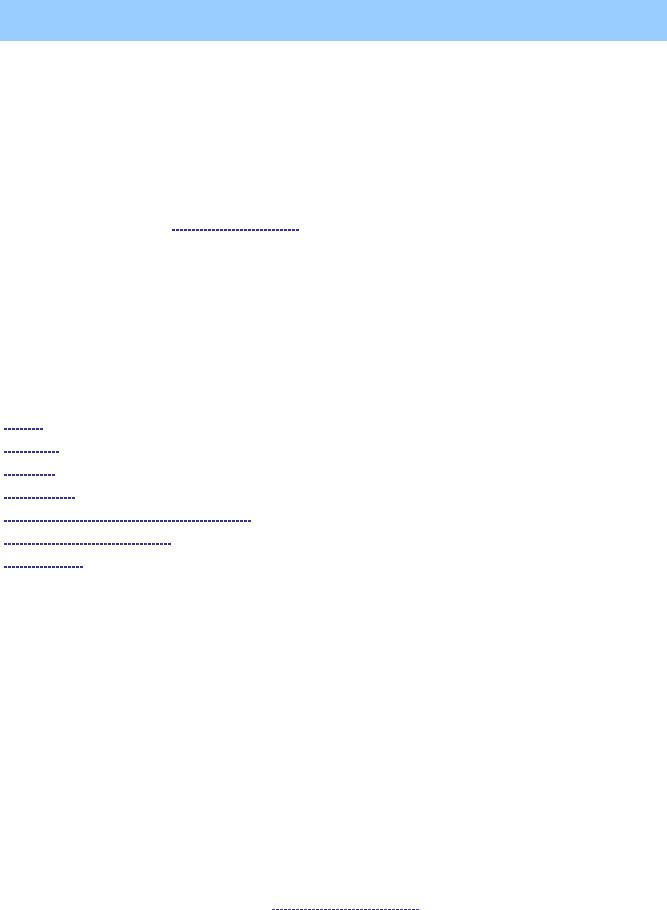
1.Если нужна сортировка, включая все подразделы, то отметьте пункт меню 
Раздел/Сортировать/Рекурсивно.
2.Выберите пункт меню  Раздел/Сортировать/По возрастанию или
Раздел/Сортировать/По возрастанию или  Раздел/Сортировать/По убыванию для сортировки разделов по возрастанию или убыванию соответственно.
Раздел/Сортировать/По убыванию для сортировки разделов по возрастанию или убыванию соответственно.
Важно! Отменить сортировку нельзя! Поэтому рекомендуем сохранить резервную копию файла перед сортировкой.
Фон раздела
Для того чтобы установить фоновый цвет и/или рисунок раздела:
1.Выберите пункт меню  Главная/Формат/Фон.. или нажмите клавиши Shift +Ct rl+B.
Главная/Формат/Фон.. или нажмите клавиши Shift +Ct rl+B.
2.В появившемся диалоге выберите цвет фона.
3.Выберите фоновый рисунок и метод его расположения на странице.
4.Нажмите ОК для подтверждения. Смотрите также раздел Копирование фона.
Ключевые слова
Для каждой главы можно задать свой набор ключевых слов. По ключевым словам можно осуществлять очень быстрый поиск в книге в программе SunRav BookReader.
Для того чтобы задать набор ключевых слов и (или) фраз, введите их в нижней строке ввода Ключевые слова. Отдельные слова и фразы должны быть разделены запятыми.
Работа с текстом
Стили
Вставка
Ссылки
Подсказки
Редактирование свойств элементов
Проверка правописания
Автозамена
Стили
Стиль набор параметров форматирования текста и/или абзаца. Стили бывают 3-х видов:
1.Стиль текста и абзаца. Оказывает влияние на форматирование выделенного текста и абзаца.
2.Стиль текста. Оказывает влияние на форматирование только выделенного текста.
3.Стиль абзаца. Оказывает влияние на форматирование только абзаца.
Существует 2 категории стилей:
1.Стандартный стиль. Встроенные в программу стили, имеющие специальное назначение. Примеры таких стилей: Обычный задает формат текста по-умолчанию; Гиперссылка задает формат текста, являющегося ссылкой.
2.Произвольный стиль.
Copyright SunRav Software, 2002-2013
http://www.sunrav.ru

Стили объединены в иерархическую систему. При этом дочерний стиль наследует параметры родительского стиля.
Рекомендуем форматировать текст книги используя только стили. В этом случае, если понадобится полностью изменить форматирование всего теста книги, то достаточно будет лишь отредактировать стиль и применить его ко всем разделам книги. Кроме этого, использование стилей позволит сократить время на задание сложного форматирования: вместо того чтобы последовательно нажимать (например) следующие кнопки: жирный, наклонный, шрифт Arial, цвет красный на черном фоне, достаточно просто выбрать стиль из списка.
Чтобы применить стиль к тексту и/или абзацу:
1.Выберите текст или абзац.
2.Из выпадающего списка стилей на вкладке Главная раздела Шрифт выберите желаемый стиль.
Работа со стилями
Для работы со стилями нажмите кнопку  на вкладке Главная в разделе Стили или нажмите
на вкладке Главная в разделе Стили или нажмите
Alt +S.
В каждом стиле есть несколько групп параметров:
Шрифт определяет параметры шрифта.
Абзац определяет параметры абзаца.
Гиперссылка определят параметры для текста, являющегося ссылкой.
Рамка и заливка определяет форматирование рамки и заливки.
Для редактирования стиля щелкните по ссылке Изменить в соответствующей группе параметров
или нажмите ссылку Сбросить, чтобы привести параметры в начальное состояние.
Для того чтобы добавить новый стиль, нажмите кнопку Добавить и из выпадающего меню выберите один из вариантов: Добавить стиль или Добавить стандартный стиль. При выборе первого варианта, новый стиль будет добавлен в список стилей. При выборе второго варианта, появится диалог со списком стандартных стилей выберите подходящий и нажмите ОК.
Для того чтобы удалить стиль, выберите его из списка и нажмите кнопку Удалить.
Для того чтобы сохранить набор стилей в файл, нажмите кнопку Экспорт..., выберите папку и имя файла для сохранения и нажмите Сохранить.
Для того чтобы импортировать стили из файла, нажмите кнопку Импорт..., выберите файл для
импорта и нажмите кнопку Открыть. |
|
Каждый раздел (глава) могут иметь свой набор стилей. Поэтому, после того как стили были |
|
изменены, их нужно скопировать в остальные разделы (главы). Для этого щелкните по кнопке |
на |
вкладке Главная в разделе Стили или нажмите Alt +C. Иначе изменение стилей коснется только |
|
текущего раздела. |
|
Copyright SunRav Software, 2002-2013
http://www.sunrav.ru

Вставка
Вставка изображений
Вставка файлов
Вставка объектов
Вставка компонентов Windows
Вставка горизонтальных линий
Вставка GIF анимации
Вставка аудио- и видеофайлов
Вставка Flash анимации
Вставка содержания
Вставка видео Youtube
Вставка символов
Вставка изображений
Вы можете вставлять (импортировать) в раздел различные изображения форматов png, jpg, jpeg, gif, bmp, ico, emf и wmf.
Для этого:
1.Поместите курсор в то место, куда Вы хотите вставить изображение.
2.Нажмите комбинацию клавиш Shift +Alt +P или нажмите на кнопку  на вкладке Вставка.
на вкладке Вставка.
3.В появившемся стандартном диалоге выберите изображение для вставки.
Альтернативный способ (с использованием технологии Drag'n'Drop).
1.Поместите курсор в то место, куда Вы хотите вставить изображение.
2.Щелкните по файлу изображения в Проводнике или другом файловом менеджере левой кнопкой мыши, перетащите его в программу SunRav BookEditor и отпустите кнопку.
Вставка файлов
Вы можете вставлять (импортировать) в раздел различные документы:
1.Файлы в формате Rich Text Format (RTF).
2.HTML документы.
3.Текстовые файлы.
Если у Вас установлен пакет программ Microsoft Office, то его форматы импорта станут доступны программе SunRav BookEditor:
4.Документы Word (doc).
5.Документы Excel (xls).
6.HTML документы.
7.Windows Write.
Для того чтобы вставить документ (файл) в содержимое раздела, установите курсор в место
вставки файла, и нажмите комбинацию клавиш Shift +Alt +F или нажмите на кнопку  на вкладке Вставка.
на вкладке Вставка.
Copyright SunRav Software, 2002-2013
http://www.sunrav.ru
